Obs: I nästa ämne du kommer att läsa kommer du att lära dig om: Skjut iPadens tangentbord för att skriva siffror och symboler

Flytta tangentbordet. Foto: Charles Deluvio / Unsplash
En av nackdelarna med det mindre iPad-tangentbordet är avsaknaden av en nummersekvens. 1-tums 13iPad visar ett komplett tangentbord med en sekvens av siffror och separata Caps Lock- och Tab-tangenter. Men för att skriva siffror på mindre iPads, 10,5- och 11-tumssiffror och mini: tryck först på symbol-/sifferskiftstangenten för att konvertera den översta raden av bokstäver till siffror.
Det är ett mindre besvär, men om du anger många siffror på iPaden blir det ett stort användbarhetsproblem. Den goda nyheten är att det finns en bra lösning: tangentbordsrörelser.
iPad-tangentbordsrörelser
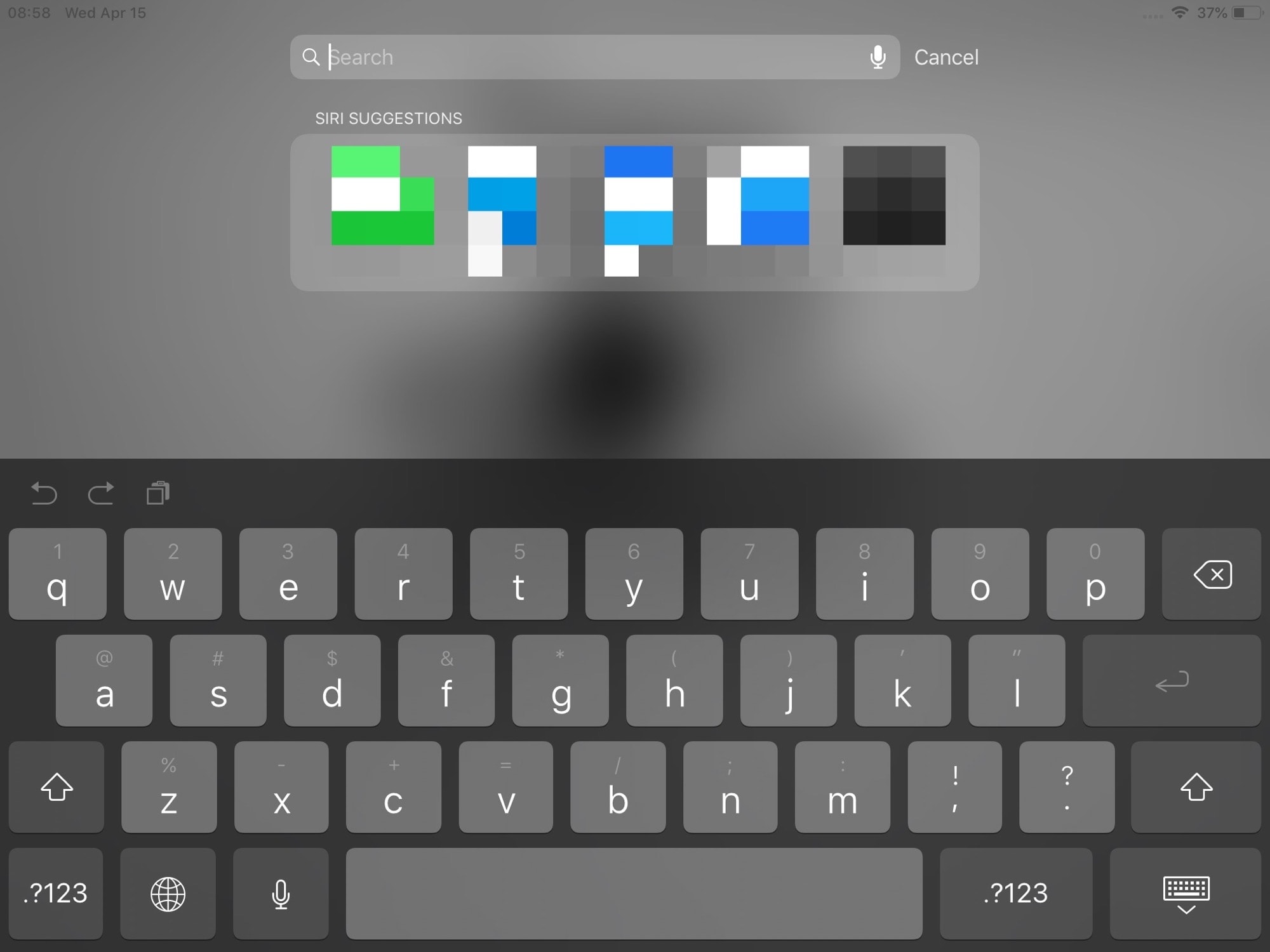 Standard iPad-tangentbord. (Detta är från iOS 12.) Foto: Cult of Mac
Standard iPad-tangentbord. (Detta är från iOS 12.) Foto: Cult of Mac
Nyckeln till denna funktion finns precis på tangentbordet. Ser du hur alla tangenter har en andra uppsättning tecken som är mörkare grå än vanliga bokstäver? Dessa tecken är tillgängliga när du trycker på knappen för symbol/sifferväxling, som lyder .? 123.
Men om du bara trycker på en tangent, istället för att spela normalt, kan du ange den symbolen direkt. Du behöver aldrig använda knappen för att byta symbol/nummer. Låt oss testa det. (Detta trick fungerar även på stora iPads.)
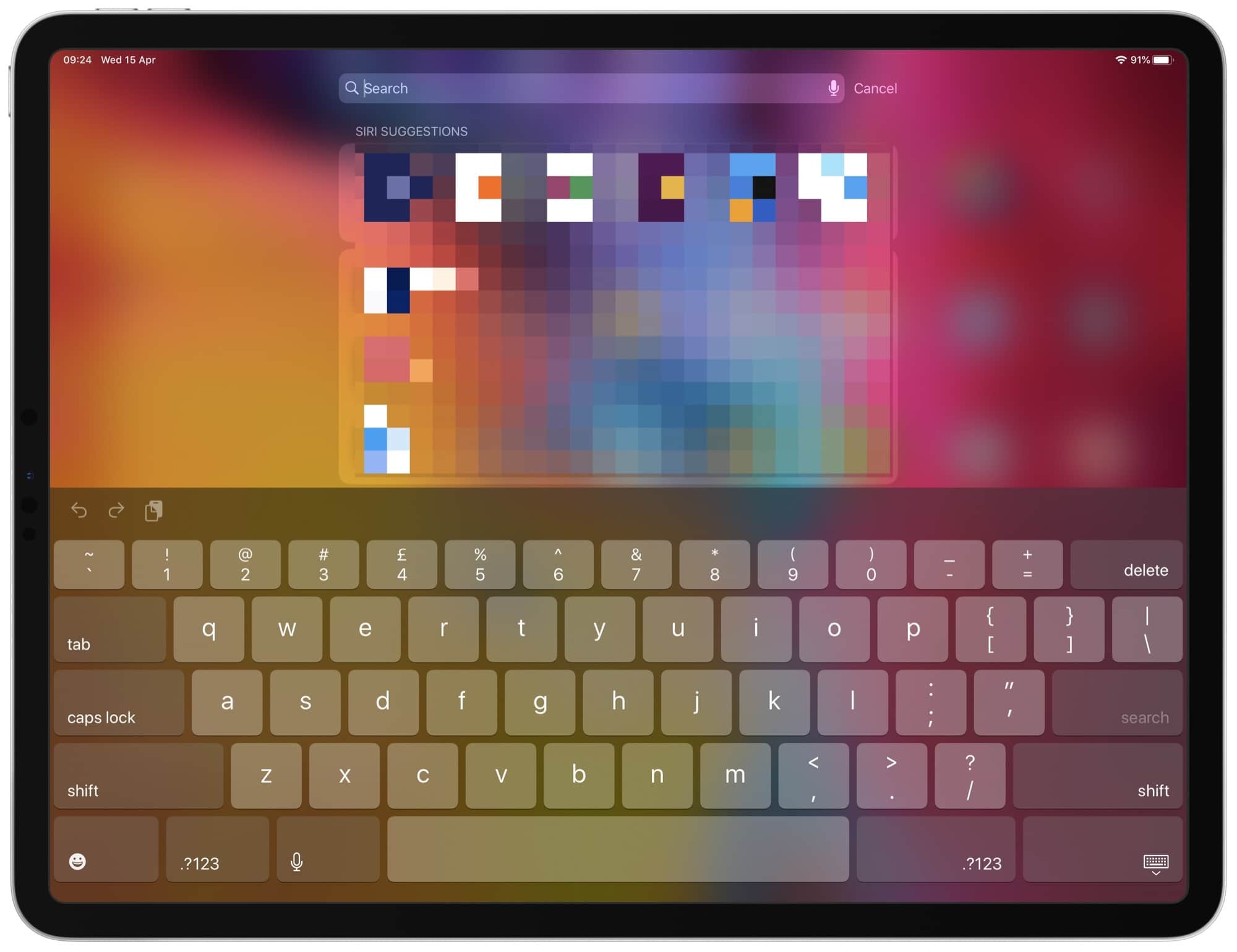 På 13-tums iPad Pro är toppikoner tillgängliga med tangentbordsrörelser. Foto: %% Huvudsak, procedur,
På 13-tums iPad Pro är toppikoner tillgängliga med tangentbordsrörelser. Foto: %% Huvudsak, procedur,
Tangentbordsrörelser fungerar också med symbol-/sifferändringstangenten
Det är redan ett användbart tips, men hur är det med den här? Om du rör .? 123 Du kommer att märka att symbolerna på de vanliga tangenterna ändras så att nya symboler dyker upp på dem. De nås vanligtvis genom att trycka påshift-tangenten.
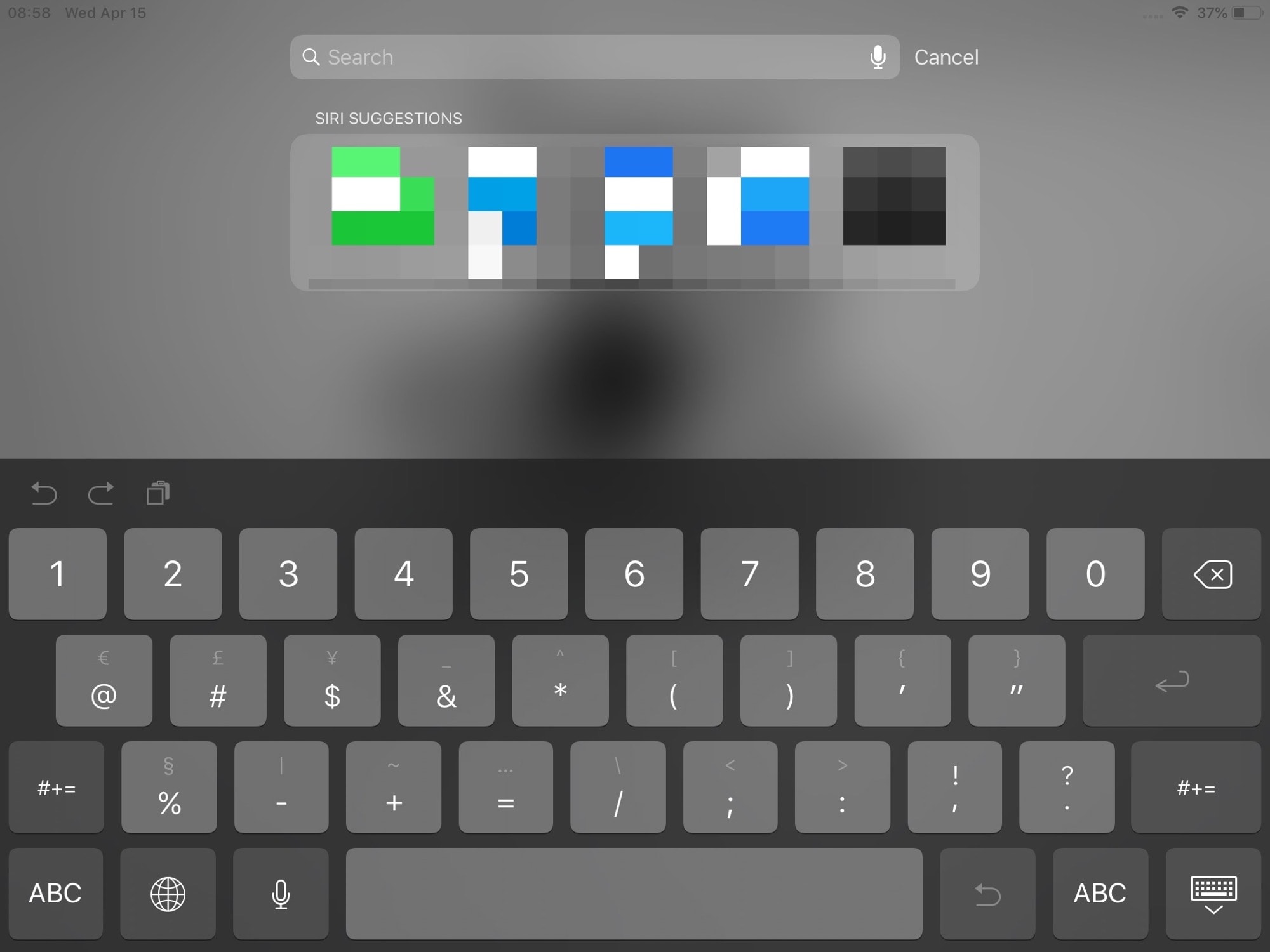 Tangentbordsrörelser fungerar också på rullande tangentbord. Foto: Cult of Mac
Tangentbordsrörelser fungerar också på rullande tangentbord. Foto: Cult of Mac
Den uppenbara delen är att du nu kan trycka på dessa knappar för att komma åt de nya toppsymbolerna.
Jag älskar det här tricket, men det har blivit så inarbetat och automatiskt att jag aldrig tänkte på att skriva ner det. Det var inte förrän igår, när vår livliga redaktör Lewis Wallace sa att han upptäckte det. Jag gjorde en snabb omröstning om Cult of Mac Slack och bestämde mig för att det skulle vara värt det. Om du redan kan det här tricket bör du absolut ge det vidare till dina vänner och familj.
